웨이브 고객센터 전화번호:
웨이브 고객센터에 문의하려면 전화번호 ☎1599-3709를 이용하실 수 있습니다.
이 번호로 웨이브 이용에 관한 문의, 서비스 및 콘텐츠 관련 문의, 로그인 및 회원정보 관련 문의, 그리고 이용권 및 결제 관련 문의 등 다양한 문제에 대한 상담을 받을 수 있습니다.
웨이브 고객센터 운영시간은 평일 오전 9시부터 오후 6시까지이며, 점심시간에는 오후 12시부터 오후 1시까지 운영 중이니 주의해야 합니다.


웨이브 자동결제 해지 방법:
웨이브의 자동결제는 월 정기 결제 서비스로, 매월 자동으로 이용료가 결제되는 방식입니다.
자동결제를 해지하려면 다음 단계를 따라야 합니다:
PC에서: MY → 이용 중 이용권 → 이용권내역 → 자동결제해지
안드로이드 앱에서: MY → 상단 프로필(이름) 선택 → 나의 이용권 → 자동결제해지
iOS 앱에서 (원화구매): MY → 상단 프로필(이름) 선택 → 나의 이용권 → 자동결제해지
iOS 앱에서 (달러구매): 아이폰 설정 → iTunes 및 App Store → Apple ID → 구독 선택 → 구독해지
스마트티비에서는 PC나 모바일에서 해지하거나 고객센터로 문의해야 합니다.
특히, 결제 수단을 변경하려는 경우 자동결제를 끊고 다른 결제 수단으로 변경할 수 있습니다.
웨이브 환불 방법:
환불 가능한 조건:
상품 구매 후 7일 이내에 결제 취소를 요청할 수 있습니다.
그러나 이용약관의 제10조에서 정한 일부 사유가 있을 경우 환불에 제한이 있을 수 있습니다.
환불 절차:
먼저 웨이브 웹사이트에 로그인합니다.
로그인 후, 화면 상단의 "고객센터" 또는 "고객문의" 링크를 클릭하거나 탭합니다.
"환불 신청" 또는 유사한 항목을 선택합니다.
환불 신청 양식을 제공하며, 여기에 환불 요청 이유, 결제 일자, 이메일 주소, 연락처 등의 정보를 입력합니다.
환불 신청을 제출합니다.
웨이브의 고객센터 직원이 신청을 검토하고 처리합니다. 환불 요청이 승인되면 환불이 진행됩니다.
환불 제한 사유:
이미 구매한 콘텐츠의 제공이 시작된 경우에는 환불이 제한됩니다.
이벤트 등으로 무료로 지급된 재화 등이 사용자 책임으로 멸실되거나 훼손된 경우 환불이 제한됩니다.
사용자가 이용한 결과로 가치가 현저히 감소한 경우에도 환불이 제한됩니다.
프로모션, 쿠폰 등을 통해 무료/무상으로 획득한 경우, 이벤트에서 지급한 재화 등을 사용한 경우 환불이 제한됩니다.
웨이브 결제 수단 변경 방법:
iOS 앱에서 결제 수단 변경 방법:
먼저 iOS 기기에서 "Wavve" 앱을 열어서 로그인합니다.
로그인 후, 앱 내에서 오른쪽 하단에 위치한 "MY" 또는 "내 페이지" 아이콘을 찾아 터치합니다. 이 아이콘은 사용자 프로필을 나타냅니다.
프로필 메뉴에 들어가면 "나의 이용권" 또는 유사한 항목을 선택합니다.
"나의 이용권" 화면에서 현재 이용중인 이용권과 결제 상태가 표시됩니다.
여기서 "결제수단 변경" 또는 "결제 정보 관리"와 같은 옵션을 찾고 해당 항목을 선택합니다.
결제 수단 변경을 원하는 경우 해당 옵션을 선택하고, 새로운 결제 수단 정보를 입력하고 저장합니다.
안드로이드 앱에서 결제 수단 변경 방법:
먼저 안드로이드 기기에서 "Wavve" 앱을 열어서 로그인합니다.
로그인 후, 앱 내에서 오른쪽 하단에 위치한 "MY" 또는 "내 페이지" 아이콘을 찾아 터치합니다. 이 아이콘은 사용자 프로필을 나타냅니다.
프로필 메뉴에 들어가면 "나의 이용권" 또는 유사한 항목을 선택합니다.
"나의 이용권" 화면에서 현재 이용중인 이용권과 결제 상태가 표시됩니다.
여기서 "결제수단 변경" 또는 "결제 정보 관리"와 같은 옵션을 찾고 해당 항목을 선택합니다.
결제 수단 변경을 원하는 경우 해당 옵션을 선택하고, 새로운 결제 수단 정보를 입력하고 저장합니다.

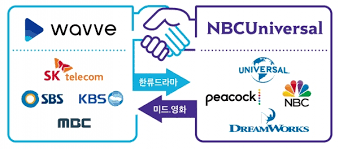
웨이브 고객센터 추가적인 자료
Q. 웨이브 과금은 됐는데 구매함에는 구매내역이 없습니다.
A. 이용권이나 VOD를 결제하는 과정에서 오류가 발생하였을 수 있습니다. 과금이 되었으나 구매내역에서 확인이 되지 않으면 고객센터(1599-3709)나 고객문의에 상세한 내용을 남기시기 바랍니다.
Q. 웨이브 로그인이 안됩니다.
A. 로그인이 안되는 경우는 아래 항목을 우선 확인하시기 바랍니다.
회원 구분을 다시 한번 확인해 주세요.
아이디/비밀번호 입력이 정상적으로 기입되었는지 확인해 주세요.
사용하는 PC의 설정된 시간이 현재 시간인지 확인해 주세요.
비밀번호를 5회 이상 틀리셨나요? 비밀번호를 5회 이상 잘못 입력한 경우 자동가입 방지 문구도 함께 입력해야 합니다.
Q. 안드로이드에서 팝업 플레이어가 안됩니다.
A. Android 8.0 이상에서 OS 자체적으로 팝업 플레이어를 기본적으로 비활성화처리하고 있습니다. 아래와 같이 기기 설정을 변경하면 팝업 플레이어 이용이 가능합니다.
단말의 "설정" 앱 실행
'애플리케이션(기본 앱, 앱 권한)' 메뉴 클릭
'Wavve' 앱 선택
'다른 앱 위에 표시되는 앱' 클릭
'권한 허용' 비활성화(최초 실행 시에는 활성화되어 있음)
'권한 허용' 다시 활성화
앱 실행 후 팝업 플레이어 실행(정상 동작됨)
Q. 안드로이드 TV로도 웨이브를 이용할 수 있나요?
A. 2019년 6월 28일 안드로이드 TV앱이 구글 플레이 스토어에 오픈되었습니다. 안드로이드 TV 기기에서 구글 플레이 스토어에 접속 후 다운로드 하여 사용 가능합니다.
Q. 웨이브 동영상과 소리가 안맞아요.
A. Wavve는 고화질 동영상 서비스를 제공하고 있어, 일부 PC에서 리소스 부족이 발생하여 동영상과 소리가 안 맞거나 화면이 끊기는 현상이 발생할 수 있습니다. 이와 같은 경우에는 동영상 재생을 중지 후 다시 시작해 주세요. 모바일/태블릿/패드에서는 일부 콘텐츠에 한해 다시 보기 고화질 서비스 이용에 제한됩니다.
'꿀팁 연구' 카테고리의 다른 글
| 신라면세점(호텔신라) 배당금 및 배당일, 고객센터 전화번호, 상담톡, 교환&환불&AS 방법, 지점 위치&전화번호&영업시간 등 (1) | 2023.10.26 |
|---|---|
| 왓챠(Watcha) 고객센터 전화번호, 1대1 문의 이용, 캐시 환불 방법, 아이폰 캐시 환불, 회원탈퇴방법, 회원탈퇴 주의사항 등 (0) | 2023.10.25 |
| KB저축은행 고객센터 전화번호, ARS 단축번호, 상담사 연결번호, 인터넷뱅킹 가입방법, 이체한도 등 (0) | 2023.10.23 |
| OK캐쉬백 고객센터 전화번호, ARS 단축번호, 포인트 적립방법, 가맹점, 사용처, 카드 종류 등 (1) | 2023.10.23 |
| 페이북 고객센터 전화번호, 결제/라이프 고객센터, 결제알림 서비스, 휴대폰 메시지 서비스 등 (1) | 2023.10.20 |